Hvordan fikse Netflix sorte barer på toppen, bunnen, sidene av filmer
De 21: 9 VDUene skal eliminere sorte barer fra filmer og andre videoer. Likevel inneholder streamede Netflix-filmer som spiller på 21: 9 VDUer, fortsatt svarte streker øverst, bunn og på sider når de er i fullskjermmodus. Dette skyldes Netflix som koder for sine videoer med et formatforhold på 16: 9, noe som resulterer i at de svarte grensene faktisk blir kodet i filmstrømmene selv.
Her er noen tips for å fikse svarte barer rundt Netflix-filmer mer spesifikt for 21: 9 VDUer.
Slik løser du svarte streker på Netflix
- Fix Black Bars Med Windows Tablet Mode
- Legg til Ultrawide Display Aspect Ratio for Netflix Extension til Chrome
- Legg UltraWide Video Extension til Chrome
- Legg til svarte barer som begynner på Chrome
1. Fest svarte barer med Windows Tablet Mode
- Windows-tavlemodus gir en oppløsning for de svarte linjene som finnes i Netflix-filmer. Først åpner du en film på Netflix og stopper avspillingen.
- Deretter trykker du på Windows-tasten + A hurtigtast for å åpne sidefeltet som vises direkte under.
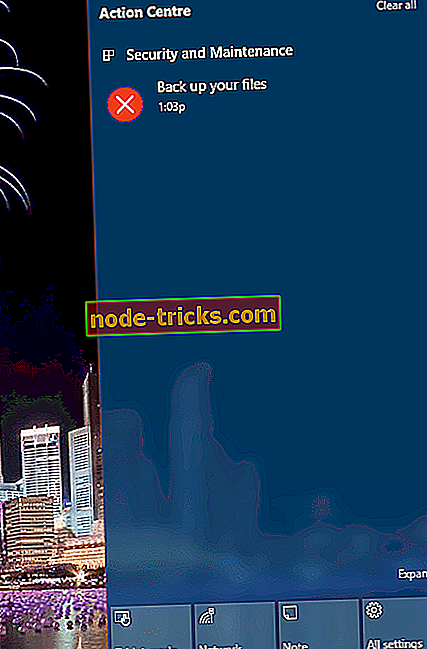
- Trykk på Tablet- modusknappen på sidepanelet.
- Gå tilbake til Netflix-filmen, som nå inneholder en zoom-skjermknapp nederst til høyre. Hvis du trykker på zoomknappen, utvides filmen til fullskjerm og klipper ut de svarte kantene rundt den.
- Trykk på Windows-tasten + A hurtigtast og trykk på knappen Tablet-modus igjen. Det vil nå slå av tablettmodusen.
- Spill Netflix-filmen.
Merk at dette trikset ikke fungerer med flere VDUer. Tilleggsmodusalternativet blir gråtonet hvis du har flere VDUer koblet til. Hvis du har flere skjermer, må du først velge et bestemt display.
2. Legg til Ultrawide Display Aspect Ratio for Netflix Extension til Chrome
Det er noen nettleserutvidelser som kan eliminere svarte streker rundt Netflix-filmer. Ultrawide Display Aspect Ratio for Netflix er en Chrome-utvidelse som fjerner svarte grenser fra Netflix-filmer med dets formatforholdsformat. Du kan installere tillegget ved å trykke på + Legg til i Chrome- knappen på denne nettsiden.
Når du har lagt til utvidelsen til Chrome, laster du opp en Netflix-film i den nettleseren. Deretter kan du trykke på Ultrawide Display Fill Mode- knappen som vises på øyeblikksbildet rett under. Alternativt kan du trykke på - eller = tastaturtastene for å bytte til dekselmodus.

3. Legg UltraWide Video Extension til Chrome
UltraWide Video er en Chrome-utvidelse som er utformet for å fjerne grenser fra elektronisk videoinnhold som spilles på ultra wide VDUer. Klikk på + Legg til i Chrome- knappen på denne siden for å legge til UltraWide Video i nettleseren. Spill en Netflix-film, og trykk på Ctrl + Alt + C-hurtigtasten for å fjerne de svarte grensene.

4. Legg til svarte barer som begynner på Chrome
Black Bars Begone er en annen utvidelse som fjerner svarte barer fra Netflix-filmer som spiller på VDUer med 21: 9-bildeforhold. Du kan legge til utvidelsen til Google Chrome fra denne nettsiden. Deretter trykker du på knappen Black Bars Begone på nettleserens verktøylinje for å utvide kildematerialet når du ser på Netflix-filmer. Merk at denne utvidelsen bare fungerer for Netflix-innhold.

Så du kan kvitte seg med svarte barer rundt Netflix-filmer ved å bytte til tablettmodus i Windows eller ved å legge til Black Bars Begone, UltraWide Video eller UltraWide Display Aspect Ratio-utvidelsene til Google Chrome. De er enkle tilleggsprogrammer som gjør det mulig å få mest mulig ut av 21: 9 VDUs kinematiske skjermbilde når du spiller Netflix-filmer.
Hvis du har andre mulige måter å fjerne de svarte linjene fra Netflix-avspillingen, er du velkommen til å fortelle oss i kommentarfeltet nedenfor.

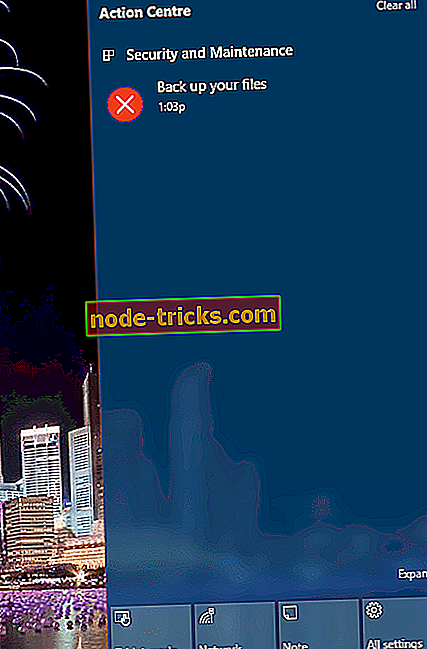

![Fix: Kan bare starte opp i UEFI BOOT Men Bios jobber ikke [Windows 10]](https://node-tricks.com/img/fix/543/fix-can-only-boot-into-uefi-boot-bios-is-not-working.jpg)
![5 beste programvare for å kvantifisere lyd [2019 Liste]](https://node-tricks.com/img/software/943/5-best-software-quantize-audio-2.jpg)




